É um processo de mudança O tamanho das fotos As capturas de tela fazem parte da minha rotina diária. Eu realmente quero encontrar uma solução que me permita reduzir em uma fração de segundo o redimensionamento dessas imagens. Recentemente, fui apresentado ao aplicativo Microsoft PowerToys recém-lançado. O que dá a você Redimensione a imagem Rapidamente, com apenas um clique com o botão direito, a qualidade é preservada com a máxima precisão. Vamos ver como usá-lo.
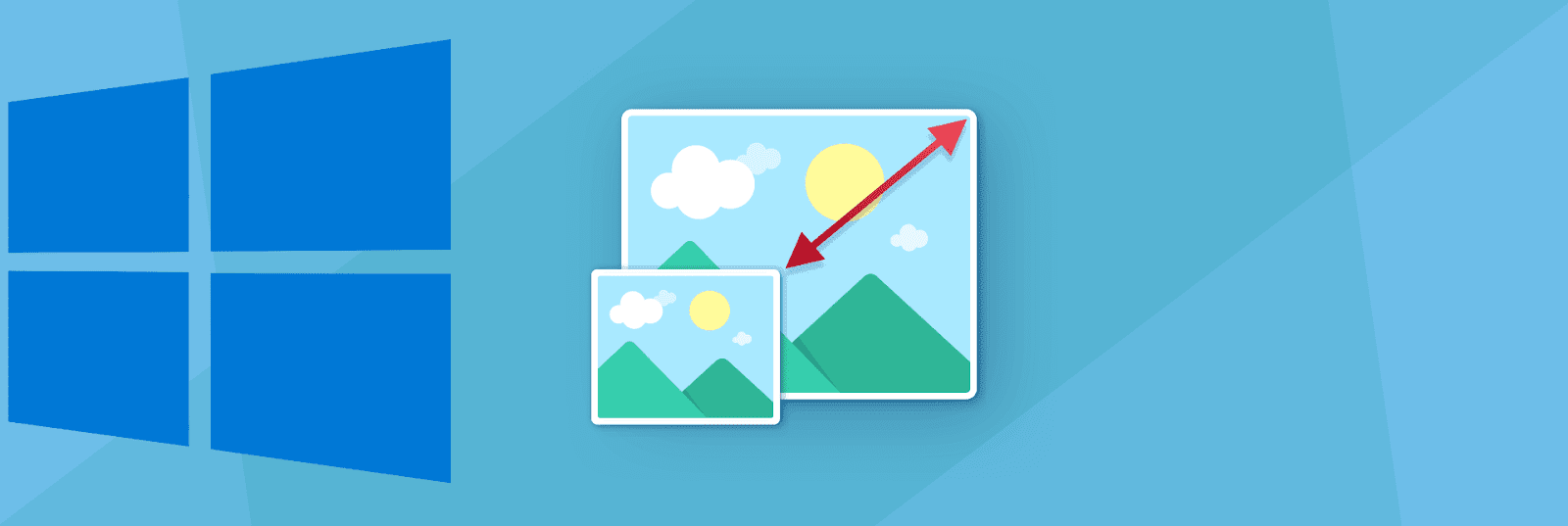
Como redimensionar imagens rapidamente no Windows 10
Passo 1: Para começar, primeiro você precisa instalar o Microsoft PowerToys. Ele contém várias ferramentas úteis, uma das quais é Image Resizer , Que usaremos neste artigo.
Para quem não sabe, o Microsoft PowerToys fornece ajuda adicional para usuários avançados no Windows 10, o que significa que não é uma parte interna do Windows 10 e você também deve instalá-lo a partir de GitHub.
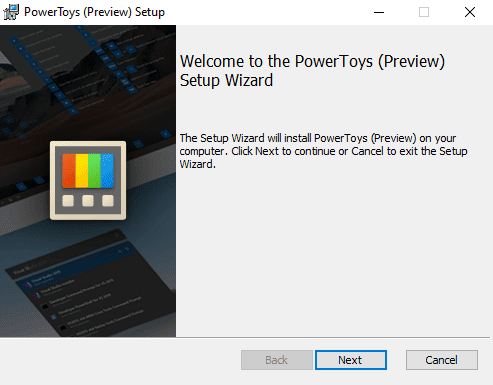
Passo 2: Assim que o Windows PowerToys estiver instalado, clique com o botão direito em qualquer imagem e você terá uma nova opção chamada “Redimensionar imagens“. Clique nele e você verá uma janela pop-up para redimensionar as imagens.
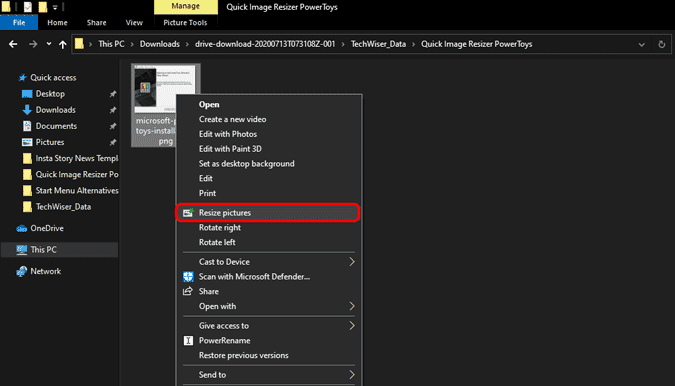
Passo 3: Na janela que aparece, você pode selecionar opções de valores de escala predefinidos ou até mesmo inserir um valor personalizado. Além disso, também oferece a opção de inserir um valor personalizado em polegadas, centímetros ou até mesmo porcentagem. Deixe todo o resto como padrão.
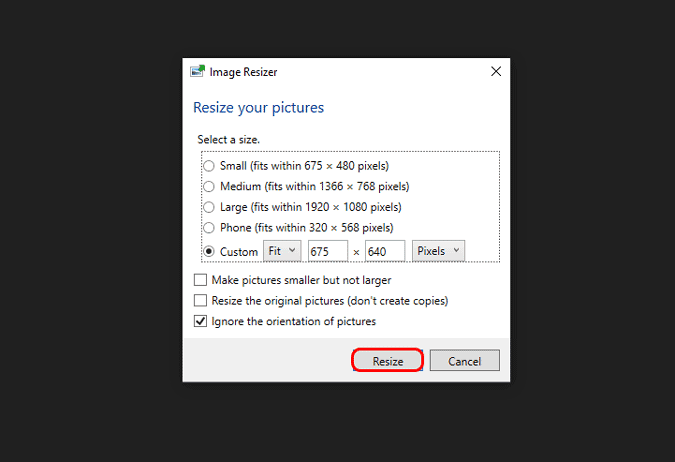
Se inserir um valor personalizado, basta inserir a largura ou altura. lata Redimensionar imagens Preencher automaticamente a outra dimensão. Por exemplo, fazemos upload de imagens para Dz Techs com uma largura de 675 pixels. Portanto, apenas inserimos a largura e deixamos a altura para preenchimento automático.
Passo 4: O Image Resizer não substitui o arquivo original. Em vez disso, ele cria um arquivo duplicado com o mesmo nome seguido pelo nome da configuração de redimensionamento. O redimensionamento não afeta a qualidade das imagens (se as dimensões forem reduzidas).
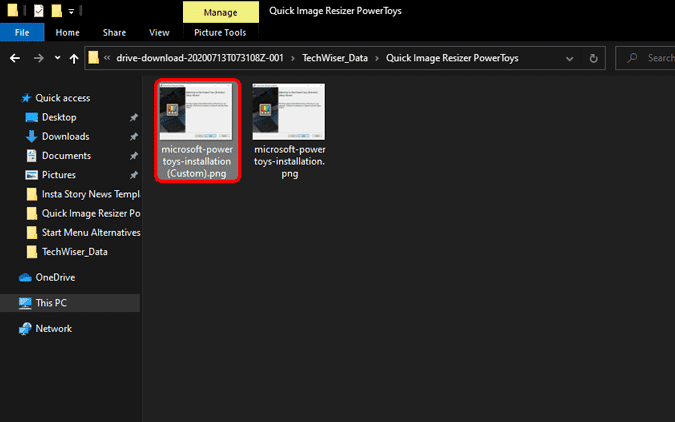
Recursos adicionais / modo "Redimensionar imagem múltipla"
Image Resizer também permite redimensionar imagens em lote. Eu o uso principalmente para redimensionar todas as imagens na pasta de uma vez. Para fazer isso, você só precisa selecionar todas as fotos, clicar com o botão direito e escolher “Redimensionar imagens“. O próximo processo é idêntico às etapas anteriores.
Caso você redimensione imagens como eu, o Image Resizer também oferece a opção de modificar modelos predefinidos. Para fazer isso, vá para a bandeja do sistema no canto inferior direito. Na barra de ícones, clique com o botão direito no ícone do PowerToys e clique em "الإعدادات".
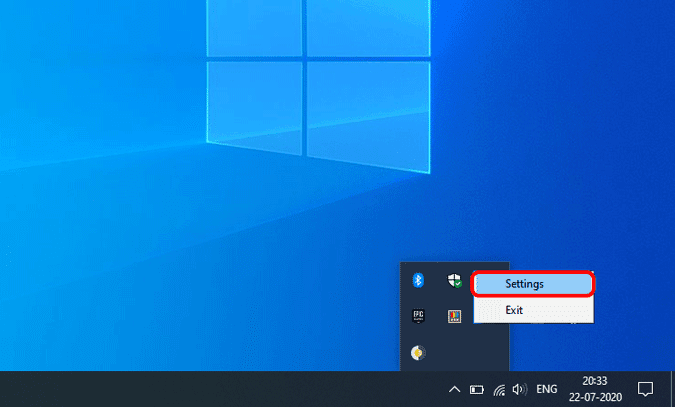
Nas configurações do PowerMenu, vá para a guia Image Resizer. Aqui, você verá 4 opções para redimensionar a foto padrão - Pequena, Média, Grande e Telefone. Você pode alterar os valores de acordo com seus requisitos, remover qualquer um deles ou até mesmo adicionar dimensões personalizadas que atendam às suas necessidades.
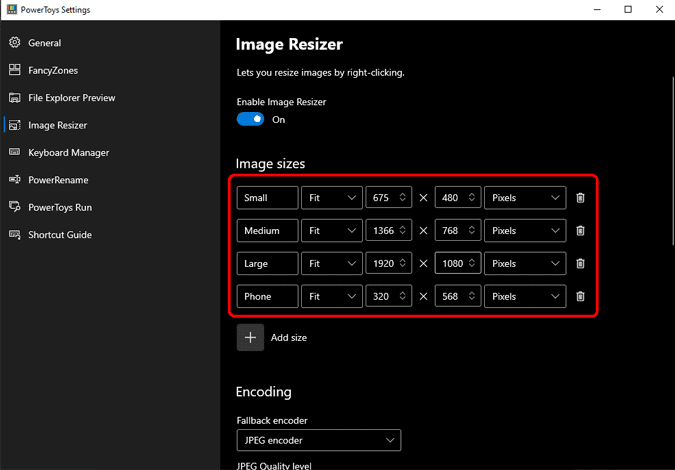
Além disso, se você rolar para baixo, oferece opções de codificação. Se o Image Resizer não suportar o formato de arquivo que você está redimensionando, ele o converterá para JPEG. Isso é conhecido como “Codificação de backup“. Em seguida, você tem as opções de compactar imagens PNG e TIFF. Se essas palavras soarem novas para você, deixe-as como padrão.
Outras alternativas
O Image Resizer da Microsoft é baseado na ferramenta de código aberto “Brice Lambson”.Imagresizer“. A ferramenta agora está obsoleta e todo o desenvolvimento foi redirecionado para o Microsoft PowerToys. Da mesma forma, existem outros aplicativos como Redimensionar imagem. O que permite redimensionar imagens de uma vez, no entanto, a abordagem é um pouco diferente. Você deve clicar com o botão direito nas imagens e selecionar "Compartilhar" -> "Redimensionar imagem".
Você também pode experimentar a popular ferramenta de linha de comando ImageMagick. Ele pode redimensionar e compactar imagens rapidamente e converter entre vários formatos de imagem.







